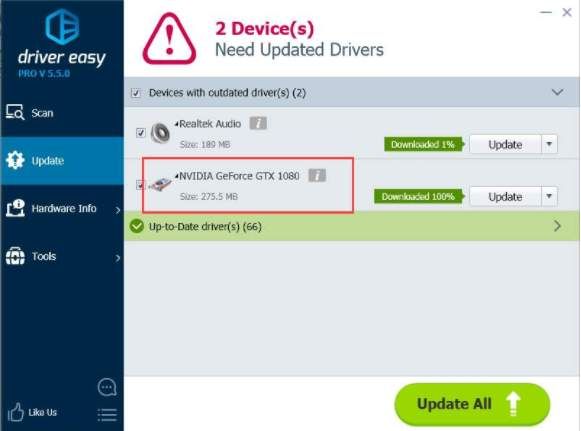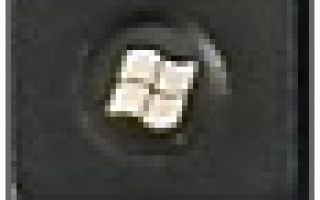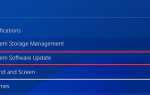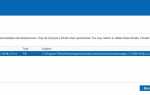Обновление драйверов Nvidia до новой версии может повысить производительность вашего ПК. Но проблемы могут возникнуть, если вы установите неправильные драйверы. В этом случае вы можете откатить драйверы до старой версии. Здесь вы узнаете, как откатить драйверы Nvidia в Windows 10. Очень простые шаги.
ВАЖНО: Если вы не можете войти в Windows, вы можете восстановить драйвер в безопасном режиме (см. Как войти в безопасный режим в Windows 10).
Выполните следующие действия, чтобы откатить драйвер Nvidia в Windows 10.
1) На клавиатуре нажмите Ключ с логотипом Windows  а также р в то же время, чтобы вызвать окно запуска.
а также р в то же время, чтобы вызвать окно запуска.
2) Тип devmgmt.msc и нажмите Хорошо кнопка.
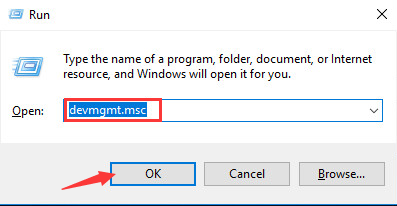
3) Расширить Видеоадаптеры ветка. Щелкните правой кнопкой мыши на устройстве с графической картой Nvidia и выберите свойства.
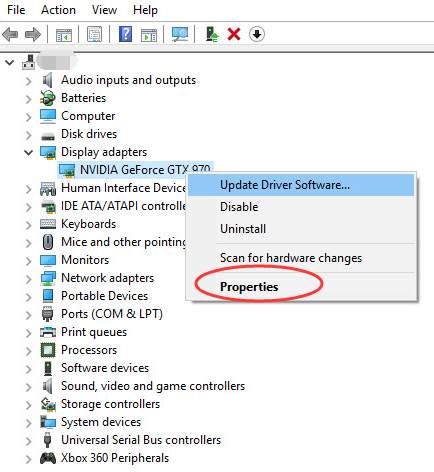
4) Нажмите Водитель Вкладка. Затем нажмите Откат драйвера.
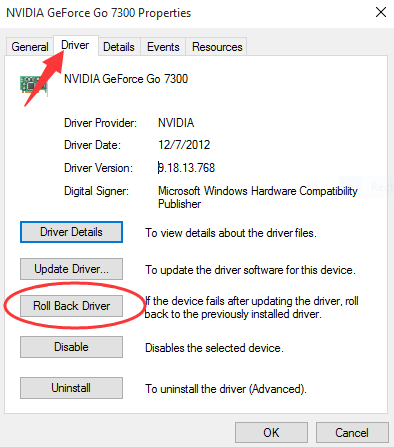
5) Затем вы получите всплывающее окно, как показано ниже. Нажмите на да кнопка. Затем драйвер будет восстановлен до ранее установленной версии.
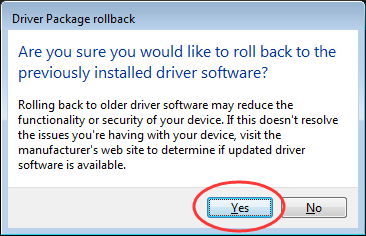
6) Перезагрузите компьютер, чтобы изменения вступили в силу.
Как установить правильные драйверы NVIDIA
После отката драйвера, вы можете попробовать установить правильный драйвер.
Если у вас нет времени, терпения или навыков работы с компьютером, чтобы установить драйвер вручную, вы можете сделать это автоматически с Водитель Легко
Driver Easy автоматически распознает вашу систему и найдет для нее правильные драйверы. Вам не нужно точно знать, на какой системе работает ваш компьютер, вам не нужно рисковать загрузкой и установкой неправильного драйвера, и вам не нужно беспокоиться об ошибках при установке.
Вы можете автоматически обновить драйверы с помощью БЕСПЛАТНОЙ или Профессиональной версии Driver Easy. Но в версии Pro это займет всего 2 клика (и вы получите полную поддержку и 30-дневную гарантию возврата денег):
1) Скачать и установите Driver Easy.
2) Запустите Driver Easy и нажмите Сканировать сейчас. Driver Easy проверит ваш компьютер и обнаружит проблемы с драйверами.
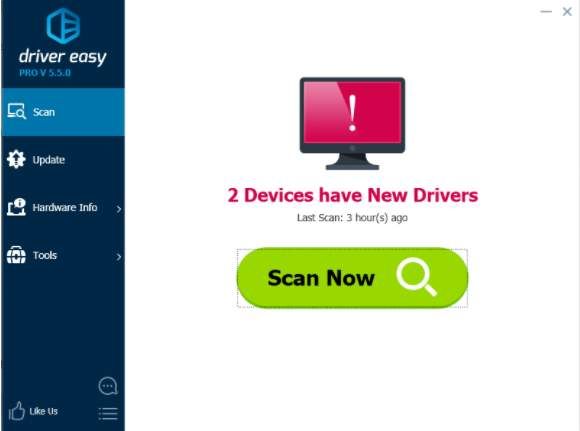
3) Нажмите Обновить Кнопка рядом с помеченным драйвером Nvidia для автоматической загрузки и установки правильной версии этого драйвера (вы можете сделать это с бесплатной версией). Или нажмите Обновить все для автоматической загрузки и установки правильной версии всех драйверов, которые отсутствуют или устарели в вашей системе (для этого требуется версия Pro — вам будет предложено выполнить обновление при нажатии кнопки «Обновить все»).
Вот, к примеру, NVIDIA GeForce GTX 1080. Driver Easy обнаружит видеокарту Nvidia, установленную на вашем компьютере.